
Time-Machine erleichtert das Sichern Ihrer unersetzlichen MAC-Dateien an einem externen Laufwerk oder einem vernetzten Computer, aber was ist mit der Sicherung bis zu iCloud? Wenn Sie für einen zusätzlichen Cloud-Speicher bezahlen, möchten Sie es wahrscheinlich verwenden.
Die harte Wahrheit: Apple lässt Sie nicht Time Machine-Backups in iCloud speichern, auch wenn Sie Platz haben.
Was ist das Problem, Apple?
Zeitmaschine ist eine lokale Backup-Lösung
Die Zeitmaschine ist als lokale Backup-Lösung konzipiert, da sie jede einzelne Datei auf Ihrem Mac abnimmt. Backups werden inkrementell gemacht, wobei nur neue und modifizierte Dateien mit jeder Sicherung kopiert werden. Die Zeitmaschine erstellt dann einen "Snapshot" Ihres Macs, wie es damals aufgetreten ist.
Sie können diese Sicherung verwenden, um Ihren Mac in seiner Gesamtheit wiederherzustellen, unabhängig davon, ob Sie ein Hardwarefehler hatten oder Ihren gesamten Mac ersetzen müssen. Sie können mit nichts von einem Mac mit einem Time-Maschine-Backup, wenn Sie möchten, von einem Mac zu einem anderen wandern. Sie können Ihr Time-Maschinenlaufwerk anschließen und nach individuellen Dateien suchen, wenn Sie möchten.
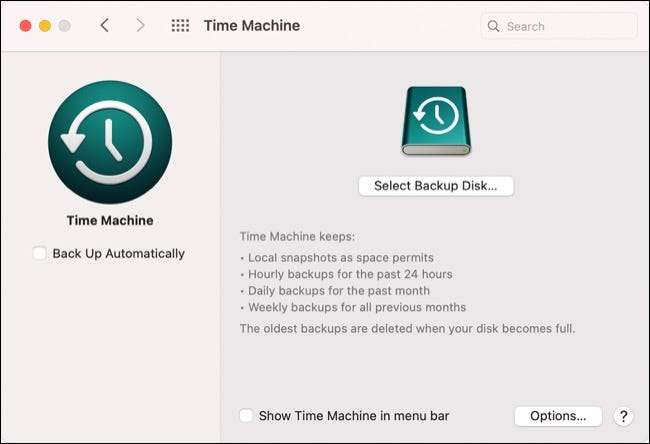
Im Vergleich dazu ist ICloud Drive Apples Cloud-Speicher- und Dateisynchronisierungsservice . Es funktioniert viel wie Dropbox oder Onedrive, da es verwendet wird, um Dateien zwischen den Geräten zu spiegeln und zu synchronisieren. Die Wiederherstellung jeder Datei auf Ihrem Mac von einer iCloud-Sicherung wäre durch die Geschwindigkeit Ihrer Internetverbindung begrenzt.
Selbst wenn Sie über eine schnelle Internetverbindung verfügen, lässt Sie Apple immer noch nicht Ihren Zeitmaschinenbackup in iCloud-Laufwerk hinweisen. Dies ist in einem starken Kontrast zu wie iCloud-Backup arbeitet auf iPhones und iPads , wobei das Gerät in seiner Gesamtheit gesichert ist (wenn auch ohne instanzierte Momentaufnahmen oder Zugriff auf Dateiebene).
Icloud stellt bereits Fotos, Dokumente und Desktop zurück
Glücklicherweise unterstützt iCloud bereits Ihre wichtigsten Daten, vorausgesetzt, dass Sie dazu genügend Platz haben. Sie können dies über iCloud-Einstellungen unter Systemeinstellungen und GT tun. Apple ID. Toggle "Fotos" ein, um Ihre Medien zu sichern, und klicken Sie neben ICloud Drive auf "Optionen". Aktivieren Sie dann auch Dokumente und Desktop-Backup.
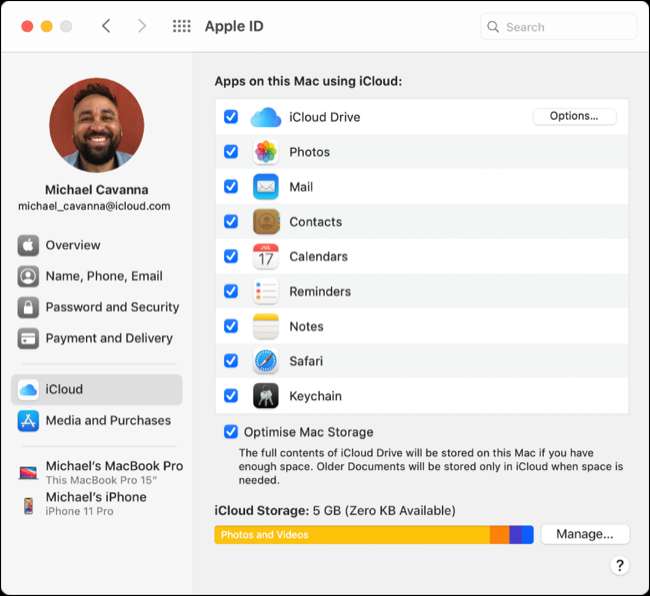
iCloud-Fotos. Speichert alle Ihre Fotos und Videos in der Cloud , sodass Sie den Speicherplatz auf Ihren Geräten zurückfordern können, indem Sie stattdessen lokale optimierte Versionen aufbewahren. Full-Size-Bilder und Videos werden nach Bedarf heruntergeladen, während alles in der Wolke sicher gesichert bleibt.
Desktop- und Dokumente Syncing ist eine weitere nützliche Funktion, mit der Ihre Mac-Desktop- und persönlichen Dateien über iCloud verfügbar sind. Sie können auf diese Dateien von anderen Geräten zugreifen, einschließlich IPhones und iPads, oder Sie können sich anmelden iCloud.com und erhalten Sie, was Sie über einen Webbrowser benötigen (auch unter Windows).
Erstellen Sie ohnehin Online-Backups
Die Verwendung von iCloud-Fotos und Datei-Synchronisieren ist nützlich, aber es sollte nicht Ihre einzige Sicherung sein. Sie könnten natürlich Dateien manuell in iCloud manuell kopieren und einfügen, wenn Sie möchten, aber es gibt bessere Möglichkeiten, die Dinge sicher zu halten.
Wir empfehlen lokale Sicherungen über die Zeitmaschine und Online-Backups mit Diensten wie Backblaze und Idrive für den ultimativen Frieden.







